Nintendo switch установка игр на карту памяти
Обновлено: 05.07.2024
Можно ли использовать карту SD с консолью Nintendo Switch?
С консолью Nintendo Switch можно использовать только карты microSD. Карты SD и miniSD несовместимы по размеру со слотом для карт microSD.
Нет, карты microSD продаются отдельно.
Какие карты microSD поддерживаются консолью?
Консолью Nintendo Switch поддерживаются следующие типы карт microSD:
- microSD (до 2 ГБ),
- microSDHC (от 4 ГБ до 32 ГБ),
- microSDXC (от 64 ГБ).
Важно!
Для использования карты памяти microSDXC на консоли Nintendo Switch необходимо установить обновление.
Для улучшения игрового процесса рекомендуется использовать карту microSD с высокой скоростью передачи данных.
Свойства высокоскоростных карт microSD
- Совместимы с UHS-I (Ultra High Speed Phase I).
- Скорость передачи данных составляет 60–95 МБ/с (чем выше скорость, тем лучше для игрового процесса).
Какие данные можно хранить на карте microSD для консоли Nintendo Switch?
- Загружаемые программы
- Данные обновлений программ
- Загружаемый контент (DLC) и записанные видеоролики
Важно!
Данные сохранения хранятся в памяти системы. Их нельзя скопировать или сохранить на карту microSD.
Можно ли переместить данные из памяти системы на карту microSD?
Скриншоты и записанные игровые видеоролики можно переместить из памяти системы на карту microSD (и наоборот). Загружаемые программы переместить невозможно. Если вы хотите освободить место в памяти системы, просто удалите любую загружаемую программу и заново загрузите ее из Nintendo eShop, вставив карту microSD в консоль.
- Если на консоли установлена карта microSD, загружаемые программы будут сохраняться на нее по умолчанию.
Данные сохранения невозможно скопировать на карту microSD.
Можно ли использовать несколько карт microSD с одной консолью?
С консолью Nintendo Switch рекомендуется использовать только одну карту microSD. Если свободного места недостаточно, просто скопируйте все данные на карту microSD большего объема.

Если у вашего Nintendo Switch недостаточно встроенного системного хранилища, вы можете легко перенести игры, которые вы уже скачали из Nintendo eShop, на карту microSD, не загружая их снова. Вот как это сделать.
Требования и исключения
С программным обеспечением системы Switch версии 10.0.0 или новее Nintendo позволяет перемещать программное обеспечение из внутренней системной памяти на карту microSD, вставленную в коммутатор (и наоборот). Этот метод работает только для игр, которые были загружены из Nintendo eShop. Программное обеспечение хранится на Игровые карты невозможно переместить в хранилище microSD.
Nintendo также перечисляет следующие предостережения в System Setup во время процесса копирования:
- Вы не можете перемещать программное обеспечение или данные во время их воспроизведения или загрузки.
- Сохранить данные и некоторые данные обновления не могут быть перемещены.
- После обновления программного обеспечения некоторые данные могут храниться за пределами места назначения перемещения.
СВЯЗАННЫЕ С: Как перенести скриншоты с Nintendo Switch на компьютер
Как скопировать игру переключения с системной памяти на карту microSD
Сначала запустите Системные настройки, нажав на значок солнца на главном экране Switch.

Перейдите в «Управление данными», затем выберите «Переместить данные между системой / картой microSD».

На экране «Переместить данные между системой / картой microSD» выберите «Переместить на карту microSD».

Вам будет представлен список игр, хранящихся в системной памяти, которые можно перенести на карту microSD. Прокрутите список и выберите игру (или игры), которую вы хотите переместить, используя синие флажки рядом с ними. Вы можете перемещать более одной игры одновременно, если на вашей карте microSD достаточно свободного места.
Когда вы будете готовы, нажмите кнопку «Переместить данные».

Системные настройки попросят вас подтвердить, что вы хотите перенести выбранные вами игры. Выберите «Переместить».

При копировании программного обеспечения на карту microSD вы увидите индикатор прогресса.


Затем вы можете выйти из системных настроек и использовать коммутатор как обычно. Удачной игры!
Со всеми играми, выпущенными на данный момент для Nintendo Switch, после загрузки всего нескольких игр вы можете обнаружить, что в вашей системе заканчивается место. 32 ГБ памяти коммутатора не так уж и много, если вам нравятся цифровые загрузки. Может быть удобнее хранить игры на устройстве, а не экономить для них место на полке.
Вот тут-то и пригодятся возможности SD-карты Switch. В консоли есть слот для карты micro SD, что позволяет при необходимости добавить в систему значительный объем места. Однако существует множество SD-карт, поэтому вам может быть интересно, какие из них лучше всего использовать с Switch.

Ниже вы найдете, с чего начать искать эти SD-карты, какие из них лучше купить, и как использовать их с Nintendo Switch.
Как найти SD-карту Nintendo Switch
Лучшее место для поиска SD-карты для Nintendo Switch находится на Amazon. Вы можете легко найти тот, который будет соответствовать вашему бюджету, но при этом предоставит вам много дополнительного места. Вы также можете отфильтровать результаты поиска на боковой панели, чтобы найти SD-карту, которая точно соответствует вашим требованиям.
Если вы предпочитаете приобрести SD-карту в магазине, есть несколько мест, где продаются карты специально для Nintendo Switch или просто обычные карты micro SD. Такие магазины, как Best Buy, GameStop, Walmart и Target, имеют типы SD-карт, которые вы можете использовать со своим коммутатором.

При поиске карты убедитесь, что это именно микро SD. Ваша обычная SD-карта не подходит для коммутатора. Карты Micro SD имеют другую форму, чем обычные, они более прямоугольные. Они также, конечно, намного меньше.
Вы также должны помнить, что чем больше места вы хотите, тем больше денег вам придется потратить. Вы можете получить в четыре раза больше места на коммутаторе по разумной цене, но большее количество может оказаться дорогим.
Лучшие SD-карты для покупки
Если вы действительно не знаете, что искать, или действительно не уверены, что лучше всего подходит для ваших нужд, вот некоторые из лучших карт micro SD, которые вы можете купить для своей системы Nintendo Switch.

Эта карта фактически лицензирована Nintendo, поэтому она гарантированно будет хорошо работать с Switch. Эта SD-карта Nintendo Switch предоставляет много дополнительного места для ваших игр, давая вам в четыре раза больше места, чем у Switch. Это также относительно разумная цена, особенно с учетом его качества.

Если вам действительно нужно максимальное количество места, вам стоит присмотреться к SD-карте. Это немного выше в ценовом диапазоне, но с 400 ГБ вы будете гораздо меньше беспокоиться о том, сколько памяти у вас осталось. Если вы планируете приобретать много игр и использовать Switch в течение многих лет, это, вероятно, хорошее вложение.

Версии карт памяти Micro SD от Sandisk Extreme Pro очень быстрые и надежные для использования с вашим Nintendo Switch. 128 ГБ лишь немного дороже, чем SanDisk micro SD с лицензией Nintendo, но при этом обеспечивает быструю загрузку. Эти карты также доступны в объемах 64, 256 и 400 ГБ, но последние две быстро становятся намного дороже.
Как использовать SD-карту
После того, как вы получите карту micro SD, вам останется только вставить ее и начать наслаждаться играми. Сделать это очень просто, просто следуйте этим инструкциям ниже, чтобы установить его в кратчайшие сроки.
- Выключите Nintendo Switch, отстыкуйте его и найдите длинную прямоугольную подставку на задней стороне консоли.
- Откройте подставку, и вы увидите слот для SD-карты внизу.
- Вставьте SD-карту этикеткой в сторону от консоли. Вдавите его до щелчка.

- Включите коммутатор и убедитесь, что он распознал новую SD-карту. Если вы не видите, что карта была распознана, вам нужно либо проверить, правильно ли она вставлена, либо вам необходимо отформатировать карту для вашей консоли.
Вот как отформатировать SD-карту на Switch:
- Зайдите в Системные настройки из главного меню коммутатора.
- Выберите Система> Параметры форматирования> Форматировать карту microSD> Продолжить.

- В меню «Параметры форматирования» выберите «Форматировать карту microSD».

- После того, как коммутатор отформатирует SD-карту, он перезагрузится. После этого вы должны увидеть, что он распознан в системе.
Убедившись, что ваша SD-карта Nintendo Switch настроена для использования на вашем Switch, теперь вы можете загружать нужные игры на консоль, не беспокоясь о нехватке места.

Итак, если вы, как и многие другие, решили отложить покупку Nintendo Switch на более поздний срок (или как я, кто не удержался и купил ее прямо в день релиза), то, возможно, в курсе, что у нее только 32 Гб внутренней памяти, часть которой, к тому же, используется ОС. Более того, цифровая версия The Legend of Zelda: Breath of the Wild занимает почти половину этих 32 Гб (если вы купили копию игры на физическом носителе, то не беспокойтесь, потому что для Switch пока нет игр, которым требуется установка).
Игры весят примерно столько:
Смысл в том, что в определенный момент, когда количество игр начнет увеличиваться, вам, скорее всего, понадобится карта MicroSD на 64, 128 или больше гигабайт. Обычные карты SD и MiniSD для Switch не подойдут, т.к. слишком велики. Но что я понял, пытаясь разобраться в особенностях карт MicroSD, так это то, что они неодинаковы, и я говорю не только об объеме памяти. Итак! Давайте окунемся в детали и попробуем выяснить, чем разные типы карт MicroSD отличаются друг от друга.

Во-первых, нужно знать, что карты MicroSD делятся на три типа:
- MicroSD: объемом до 2 Гб
- MicroSDHC: объемом до 32 Гб
- MicroSDXC: могут хранить до 2 Тб
Nintendo Switch поддерживает все три типа (или, по крайней мере, два последних – в нашем случае, самых предпочтительных), т.е. вам нужно просто определиться, сколько памяти нужно. Велики шансы, что вы, в конце концов, остановите свой выбор на SDXC, потому что они вместительнее остальных. На данный момент самая вместительная карта имеет не более 512 Гб, и это обойдется вам больше 200 долларов. Цены на карты меньшего объема могут варьироваться, но они, как правило, стоят меньше 100 долларов. В этом году свет должны увидеть карты в 1 Тб, и если вы соберетесь купить такую, то приготовьтесь выложить сравнимую со стоимостью консоли сумму (уже не говоря о гипотетических картах на 2 Тб).
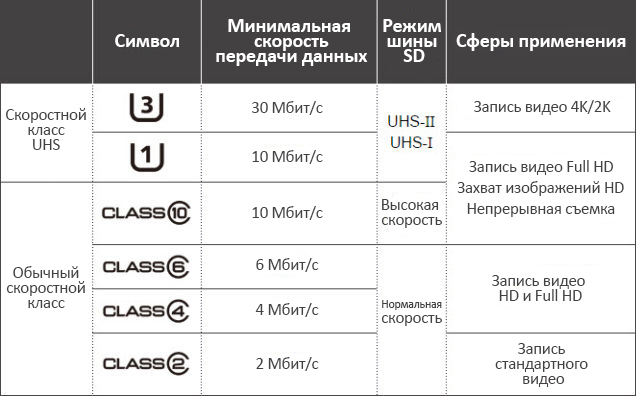
По скорости передачи данных карты MicroSD могут быть двух разных типов. Первый – это UHS Speed Class, который может быть Class 1 или Class 3. У него также есть дополнительный параметр, отвечающий за режим шины, и он может быть UHS-I или UHS-II. Здесь все говорит само за себя. Class 1 медленнее Class 3, а UHS-I медленнее UHS-II. Другими словами, лучше искать карту у которой будет UHS-II Class 3, но убедитесь, что Class 3 представлен символом U, показанным в таблице выше.
UHS (означает «ultra high speed», т.е. «ультравысокая скорость») идет в дополнение к обычному скоростному классу. Он может быть Class 2, Class 4, Class 6 или Class 10, где Class 10 – это самый быстрый класс.
Поэтому если вы ищете максимально быструю карту, то у нее должны быть характеристики Class 3(U3) UHS-II Class 10. На данный момент максимальный объем для карт UHS-II в продаже составляет 128 Гб, и некоторым из вас, полагаю, этого вполне достаточно. UHS-II – это слегка перебор, т.к. этот класс предназначен для записи видео 4K/2K (т.е. очевидно, что это для камер). Поэтому для наших целей вполне подойдут карты класса UHS-I – он обеспечивает достаточно высокую скорость для работы с видео и изображениями формата Full HD. Прибавляем к UHS-I характеристику Class 10 и идем дальше.
После того, как вы определитесь с объемом памяти, это автоматически определит и скорость передачи данных, потому что, как я уже писал выше, объем памяти у карт класса UHS-II может быть не более 128 Гб, но карты с характеристиками UHS-I Class 10 могут быть и 512-гигабайтными, т.е. в данном случае вы можете, потеряв в скорости, «выторговать» себе больше памяти. Неплохая сделка. Более того, поскольку ОС установлена на внутренней памяти Switch, эти 128 Гб, 254 Гб, 512 Гб, 1 Тб или 2 Тб – полностью в вашем распоряжении, в отличие от Xbox One или PS4, где ОС (довольно объемная) установлена на главный жесткий диск, размер которого зависит от купленной вами модели.
От скоростных (80MB/s) карт особых преимуществ замечено не было. При использовании медленных карт игры не получают дополнительных тормозов и в сравнении загрузка уровней занимает примерно одинаковое время. На Kingston microSDHC 32GB U3 и на менее скоростную Sony microSDHC 32GB U1 время скачивания Shovel Knight: Tresure Trove (186MB) примерно равно и занимает 4 минуты.
Вот, собственно, и все, что нужно знать при покупке карты MicroSD для Nintendo Switch. Проблем с совместимостью пока ни у кого не возникало, если что, то дайте нам знать в комментариях. И не советую покупать официальные class 1(U1) UHS-I Class 10 MicroSD от Nintendo, т.к. они значительно дороже. На мой взгляд, оптимальными будут:
- SanDisk Ultra 128GB microSDXC UHS-I
- Kingston microSDXC UHS-I U3 128GB
- Samsung EVO 128GB Select microSDXC
- Lexar High-Performance 128GB microSDXC 633x UHS-I
Также имейте в виду, что между картами MicroSD есть и другие отличия, зависящие от производителя. Так, одни карты могут быть быстрее других при чтении данных – к примеру, у одной карты скорость чтения будет 1000x, а у другой (с Pro или Extreme в названии) – 1800x. Разумеется, чем выше цифра, тем лучше, но брезговать рецензиями и тестами мы все же не советуем.
Часто задаваемые вопросы
Какие SD карты поддерживает Nintendo Switch?
На этой консоли можно использовать только microSD карты. SD и miniSD несовместимы с Switch из-за размера слота.
Есть ли карты microSD в комплекте?
Нет, они продаются отдельно.
Какие именно карты microSD поддерживаются?
В Nintendo Switch поддерживаются следующие типы карт microSD:
- microSD (до 2 ГБ);
- microSDHC (4 ГБ – 32 ГБ);
- microSDXC (64 ГБ и выше).
Важно: для использования карты microSDXC на консоли Nintendo Switch требуется обновление системы.
Для улучшения игрового процесса рекомендуется использовать карту microSD с более высокой скоростью передачи.
Рекомендуемая скорость передачи 60-95 МБ/с (чем выше скорость передачи, тем лучше игровой процесс на Nintendo Switch).
Какую информацию можно сохранить на карту microSD в Nintendo Switch?
- Загружаемое программное обеспечение;
- Обновления программного обеспечения;
- Загружаемый контент (DLC);
- Скриншоты и видео.
Важно: сохранения игр остаются в системной памяти и не могут быть скопированы или сохранены на карту microSD.
Можно ли перенести данные из системной памяти на карту microSD?
Скриншоты и снятые видеоигры могут быть перемещены с системной памяти на карту microSD и наоборот. Загружаемое программное обеспечение не может. Если вы хотите освободить больше места в системной памяти, просто удалите или заархивируйте любое сохраненное программное обеспечение и повторно загрузите его из Nintendo eShop, когда в консоль вставлена карта microSD.
Когда карта microSD вставлена в консоль, она становится местом для сохранения по умолчанию для загружаемого программного обеспечения.
Данные сохранения игры нельзя скопировать на карту microSD.
Можно ли использовать несколько карт microSD?
Рекомендуется использовать одну карту microSD с консолью Nintendo Switch. Если не хватает места, то можно скопировать все данные на карту microSD большего объема.
Помните, что загружаемое программное обеспечение, сохраненное на нескольких картах microSD, не может быть объединено в одной карте microSD.
Читайте также:

